Nghệ thuật Trả lời Email
24/02/2025
Nội dung bài viết
Bài viết này sẽ hướng dẫn bạn cách phản hồi email một cách chuyên nghiệp. Hướng dẫn này phù hợp với mọi dịch vụ email trên cả máy tính và điện thoại, bao gồm các nền tảng phổ biến như Gmail, Yahoo, Outlook và Apple Mail.
Quy trình thực hiện
Gmail trên máy tính
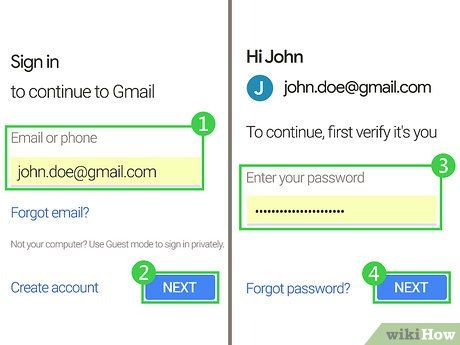
Truy cập trang Gmail. Khi bạn mở địa chỉ https://www.gmail.com/, hộp thư Gmail sẽ hiển thị nếu bạn đã đăng nhập.
- Nếu chưa đăng nhập, hãy nhập địa chỉ Gmail và mật khẩu để tiếp tục.
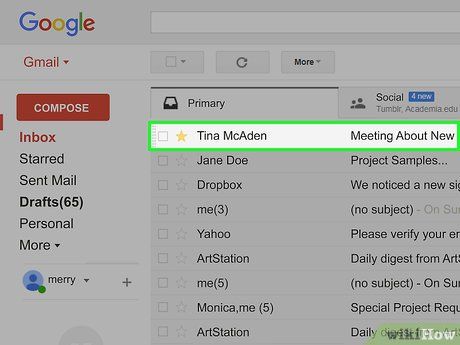
Chọn email cần phản hồi. Nhấp vào email bạn muốn trả lời để mở nội dung chi tiết.
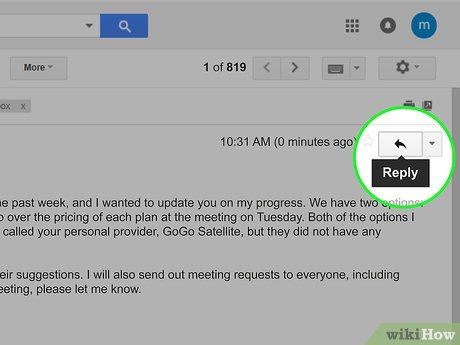
Nhấp vào biểu tượng mũi tên "Reply" (Trả lời) ở góc phải phía trên email. Thao tác này sẽ mở ra một khung soạn thảo để bạn nhập nội dung phản hồi.
- Nếu muốn trả lời tất cả mọi người trong nhóm email, hãy nhấp vào biểu tượng ▼ bên cạnh nút Reply (Trả lời) và chọn Reply to all (Trả lời tất cả).
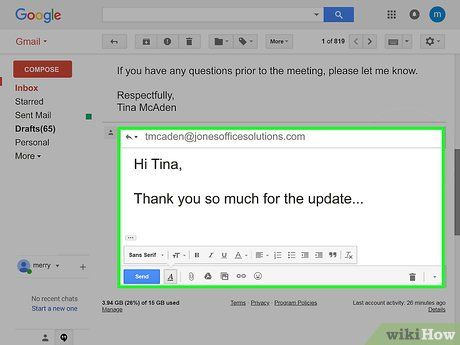
Soạn nội dung phản hồi. Nhập thông điệp bạn muốn gửi đến người nhận.
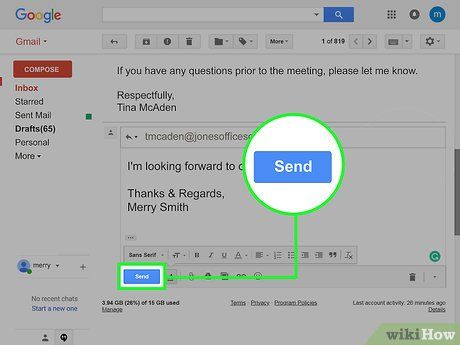
Nhấp vào nút Send (Gửi) màu xanh dương ở góc trái khung soạn thảo. Thao tác này sẽ gửi email đến người nhận.
Gmail trên điện thoại
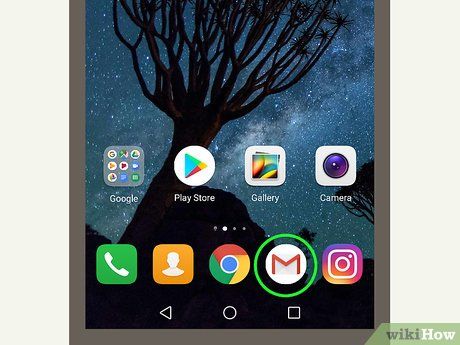
Mở ứng dụng Gmail. Nhấn vào biểu tượng ứng dụng Gmail có hình chữ "M" màu đỏ trên nền bao thư trắng để truy cập hộp thư.
- Nếu chưa đăng nhập, hãy nhập địa chỉ email và mật khẩu của bạn.
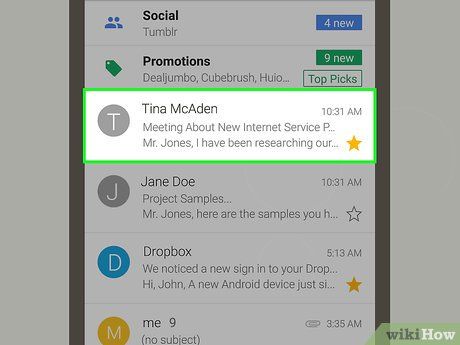
Chọn email cần phản hồi. Nhấn vào email bạn muốn trả lời để xem chi tiết nội dung.

Cuộn xuống dưới màn hình và chọn Reply (Trả lời) hoặc Reply all (Trả lời tất cả). Cả hai tùy chọn đều nằm ở cuối màn hình. Chọn Reply để chỉ trả lời người gửi, hoặc Reply all để gửi phản hồi đến tất cả mọi người trong email.
- Nếu email chỉ có bạn và người gửi, tùy chọn Reply all sẽ không xuất hiện.
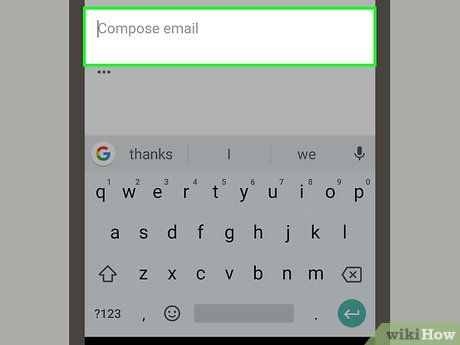
Nhấn vào phần trên cùng của khung phản hồi email. Phần này nằm ngay dưới tiêu đề email và gần phía trên màn hình. Thao tác này sẽ hiển thị bàn phím điện thoại để bạn nhập nội dung.
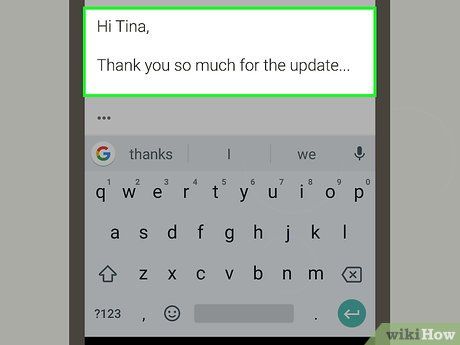
Soạn nội dung phản hồi. Nhập thông điệp bạn muốn gửi đến người nhận.
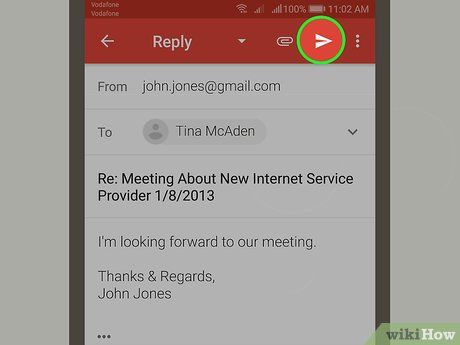
Nhấn vào nút "Send" (Gửi) có biểu tượng máy bay giấy màu xanh dương ở góc phải phía trên màn hình để gửi thư trả lời của bạn.
Yahoo trên máy tính
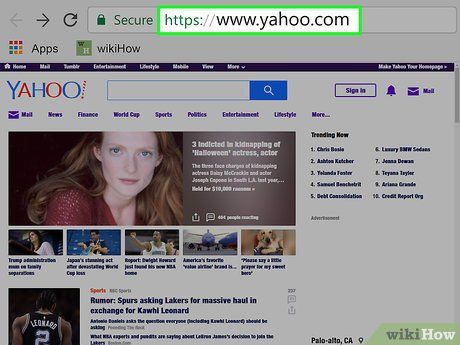
Truy cập trang Yahoo. Mở trình duyệt và truy cập địa chỉ https://www.yahoo.com/ để vào trang chủ Yahoo.
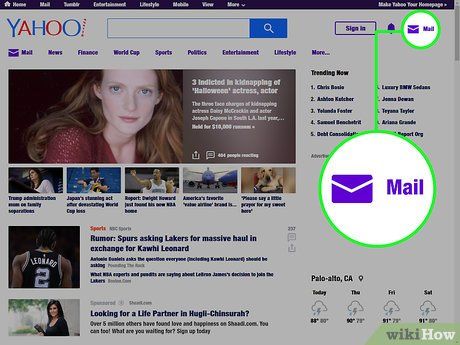
Nhấp vào Mail (Thư) với biểu tượng bao thư ở góc phải phía trên màn hình.
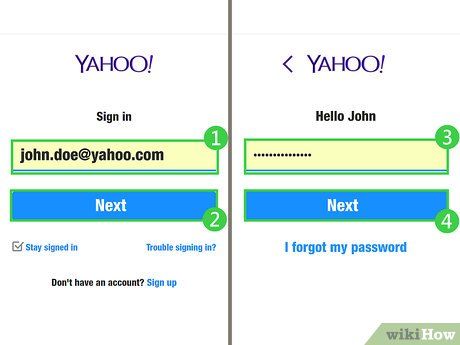
Nhập địa chỉ email và mật khẩu. Điền địa chỉ email, nhấp Next (Tiếp tục), sau đó nhập mật khẩu và nhấp Sign in (Đăng nhập). Bạn sẽ được chuyển đến hộp thư của mình.
- Nếu đã đăng nhập Yahoo, bạn có thể bỏ qua bước này.
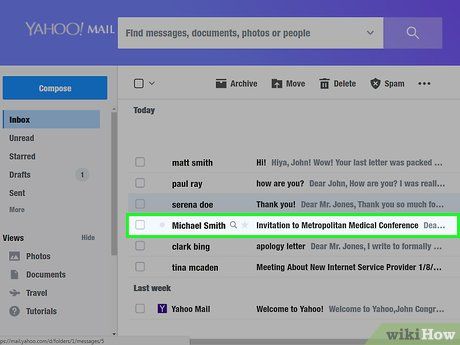
Chọn email cần phản hồi. Nhấp vào email bạn muốn trả lời để xem chi tiết nội dung.
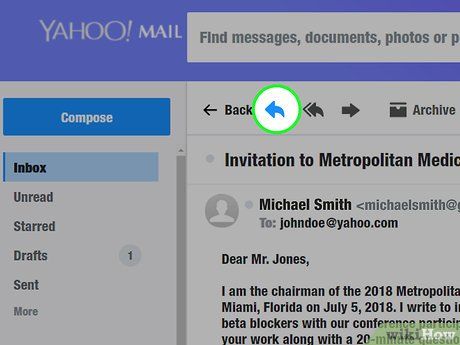
Nhấp vào "Reply" (Trả lời) với biểu tượng mũi tên hướng về phía sau ở góc trái phía trên email để mở khung soạn thảo phản hồi.
- Nếu muốn trả lời tất cả mọi người trong email, hãy nhấp vào biểu tượng mũi tên đôi bên cạnh nút "Reply".
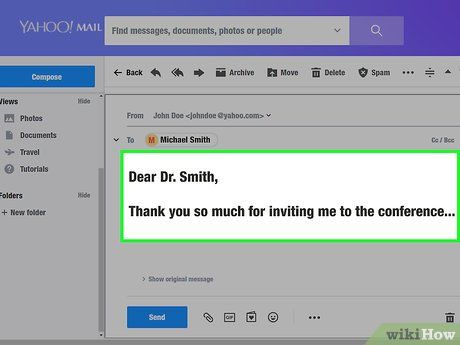
Soạn nội dung phản hồi. Nhập thông điệp bạn muốn gửi đến người nhận.
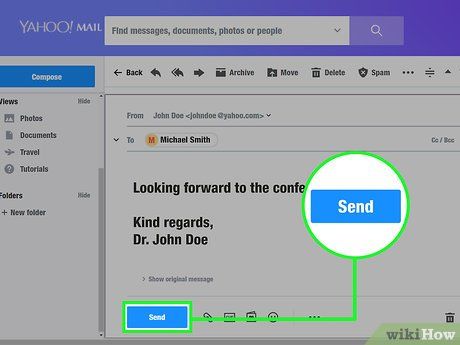
Nhấp vào nút Send (Gửi) màu xanh dương ở góc trái khung soạn thảo. Thao tác này sẽ gửi email phản hồi đến người nhận.
Yahoo trên điện thoại
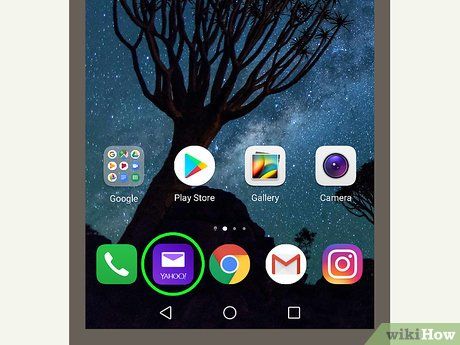
Mở ứng dụng Yahoo Mail. Nhấn vào biểu tượng Yahoo Mail với hình bao thư trắng và chữ "YAHOO!" trên nền tím để truy cập hộp thư.
- Nếu chưa đăng nhập, hãy nhập địa chỉ email Yahoo và mật khẩu của bạn.
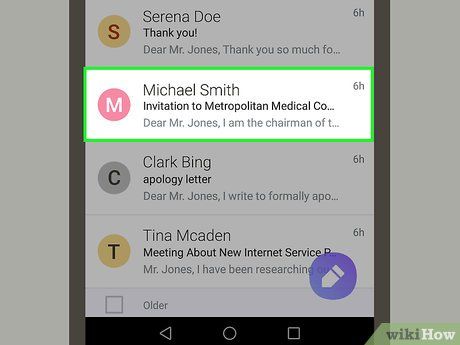
Chọn email cần phản hồi. Nhấn vào email bạn muốn trả lời để xem chi tiết nội dung.
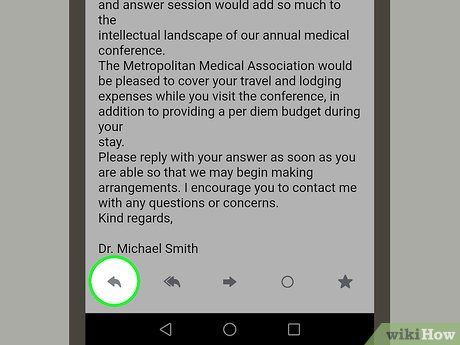
Nhấn vào "Reply" (Trả lời) với biểu tượng mũi tên hướng về phía sau ở cuối màn hình để mở danh sách tùy chọn.
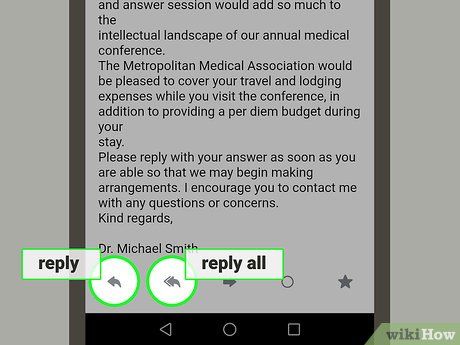
Nhấn vào Reply hoặc Reply all (Trả lời tất cả) trong menu. Chọn Reply để chỉ trả lời người gửi, hoặc Reply all để gửi phản hồi đến tất cả mọi người trong email.
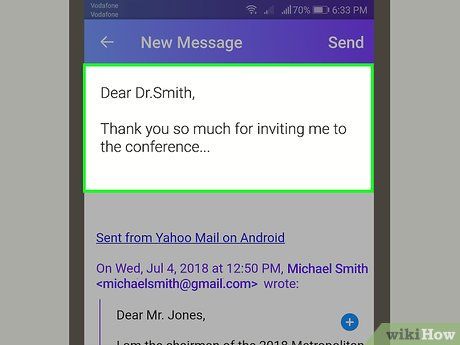
Soạn nội dung phản hồi. Nhập thông điệp bạn muốn gửi đến người nhận.
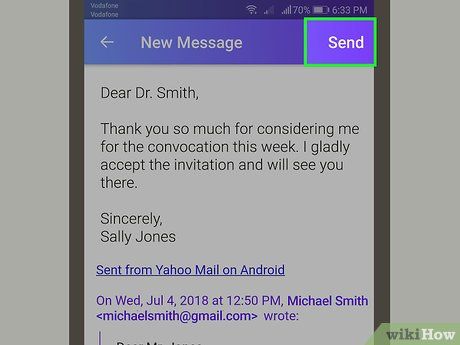
Hãy nhấn vào nút Send (Gửi) ở góc phải màn hình để gửi câu trả lời của bạn đến người nhận một cách nhanh chóng và chính xác.
Ứng dụng Outlook trên máy tính
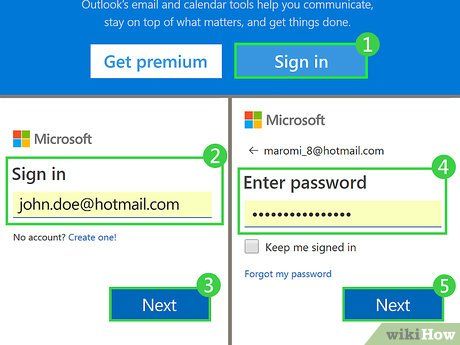
Truy cập trang chủ Outlook tại https://www.outlook.com/. Nếu bạn đã đăng nhập, hộp thư sẽ hiển thị ngay lập tức. Nếu chưa, hãy nhấp vào Sign In (Đăng nhập) và nhập email cùng mật khẩu để tiếp tục.
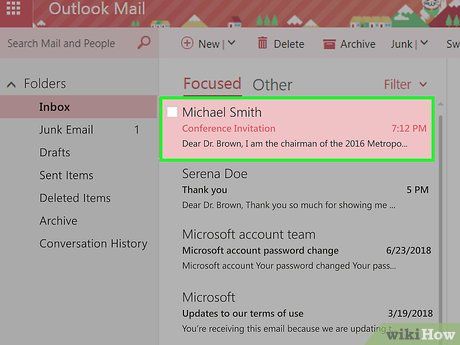
Chọn email bạn muốn trả lời bằng cách nhấp vào nó. Email sẽ hiển thị chi tiết ở bên phải. Lưu ý: Nếu không thấy email, hãy kiểm tra thẻ Other (Khác) vì Outlook thường ưu tiên hiển thị thẻ Focused (Quan tâm).
 Nhấp vào nút Reply all (Trả lời tất cả) ở góc phải email để phản hồi đến mọi người trong cuộc trò chuyện.
Nhấp vào nút Reply all (Trả lời tất cả) ở góc phải email để phản hồi đến mọi người trong cuộc trò chuyện. Trả lời tất cảTrả lời
Trả lời tất cảTrả lời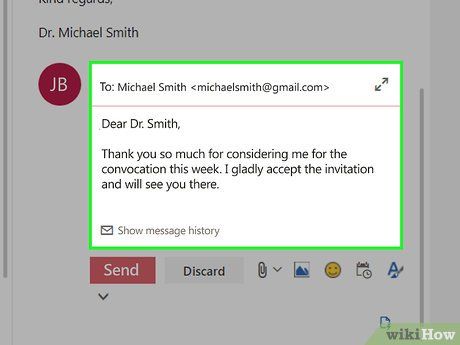
Hãy soạn thư trả lời. Nhập nội dung bạn muốn gửi đến người nhận một cách rõ ràng và chi tiết.
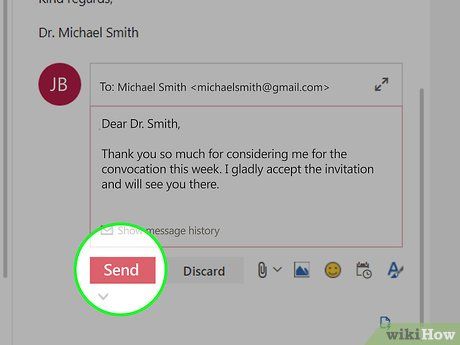
Nhấp vào nút Send (Gửi) màu xanh dương ở góc trái khung trả lời. Thao tác này sẽ gửi nội dung của bạn đến người nhận một cách nhanh chóng.
Ứng dụng Outlook trên điện thoại
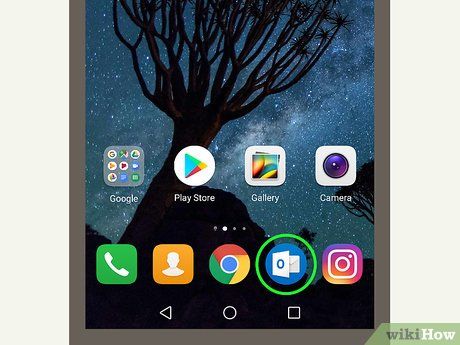
Khởi động ứng dụng Outlook. Nhấn vào biểu tượng bao thư trắng trên nền xanh dương đậm để mở hộp thư. Nếu chưa đăng nhập, hãy nhập địa chỉ email và mật khẩu của bạn.
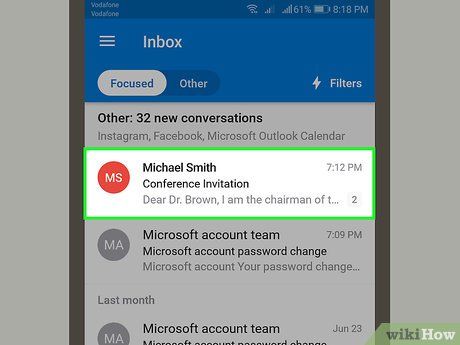
Chọn email cần trả lời. Nhấn vào email bạn muốn mở. Nếu không thấy email, hãy kiểm tra thẻ Other (Khác) ở phía trên màn hình.
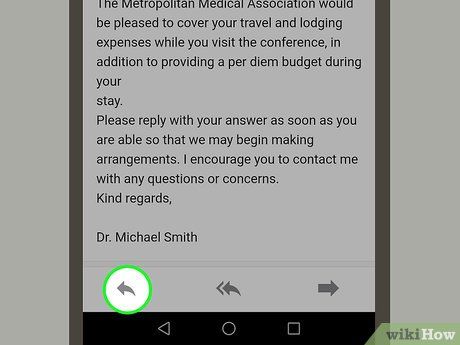
Nhấn vào nút Reply (Trả lời) ở phía dưới màn hình. Một khung soạn thảo sẽ xuất hiện để bạn nhập nội dung trả lời. Để trả lời tất cả, nhấn vào biểu tượng ⋯ và chọn Reply all (Trả lời tất cả).
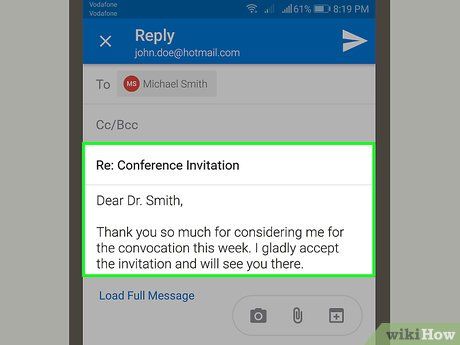
Soạn nội dung trả lời. Nhập thông điệp bạn muốn gửi đến người nhận một cách rõ ràng và chi tiết.
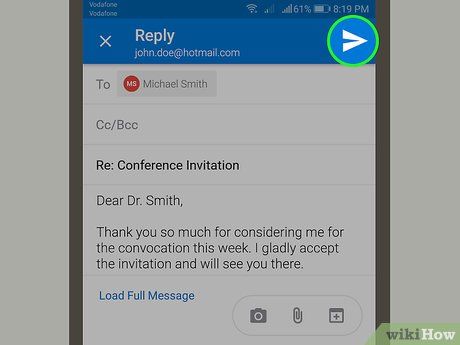
Nhấn vào nút "Send" (Gửi) với biểu tượng máy bay giấy màu xanh nhạt ở góc phải khung trả lời để hoàn tất việc gửi email.
Ứng dụng Apple Mail trên máy tính
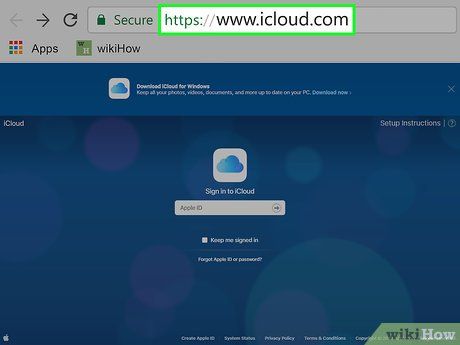
Truy cập trang iCloud. Mở trình duyệt và vào địa chỉ https://www.icloud.com/ để đến trang đăng nhập iCloud.
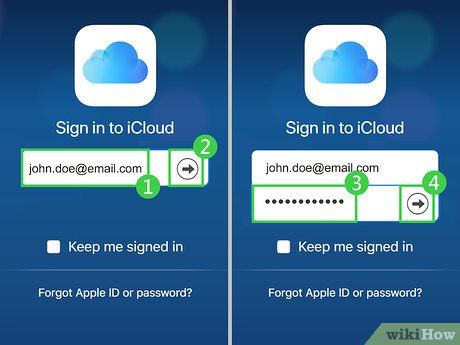
Đăng nhập vào iCloud. Nhập Apple ID và mật khẩu của bạn, sau đó nhấn → để vào bảng điều khiển iCloud. Nếu đã đăng nhập, bạn sẽ được chuyển thẳng đến trang chính.
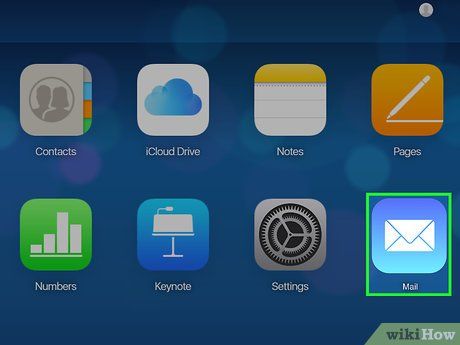
Nhấp vào nút Mail (Thư) với biểu tượng bao thư trắng trên nền xanh dương để mở hộp thư iCloud.
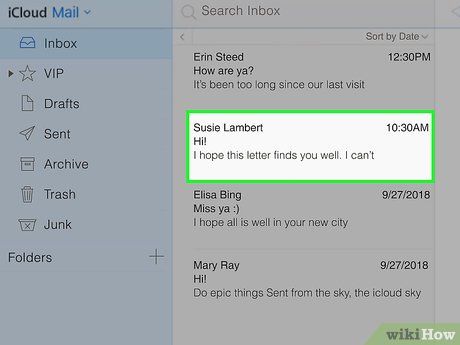
Chọn email cần trả lời. Nhấp vào email bạn muốn xem, nội dung email sẽ hiển thị chi tiết ở bên phải cửa sổ iCloud.
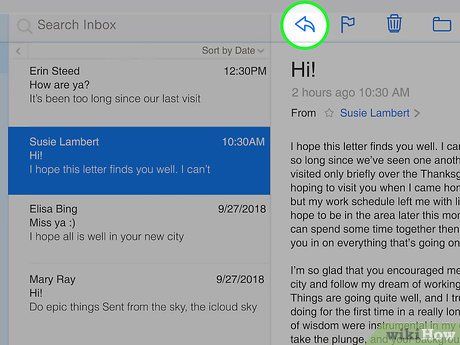
Nhấp vào mũi tên "Reply" (Trả lời) ở góc trái email để mở danh sách tùy chọn.
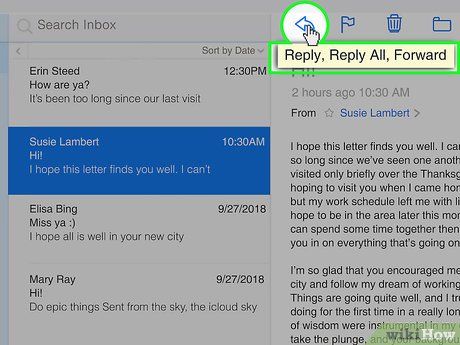
Chọn Reply hoặc Reply All (Trả lời tất cả). Chọn Reply để trả lời người gửi hoặc Reply All để trả lời tất cả mọi người trong email. Một cửa sổ mới sẽ hiện ra để bạn soạn thảo nội dung.

Soạn nội dung trả lời. Nhập thông điệp bạn muốn gửi đến người nhận một cách rõ ràng và chi tiết.

Nhấp vào nút Send (Gửi) ở góc phải cửa sổ email. Thao tác này sẽ gửi phần trả lời của bạn đến người nhận.
Ứng dụng Apple Mail trên iPhone
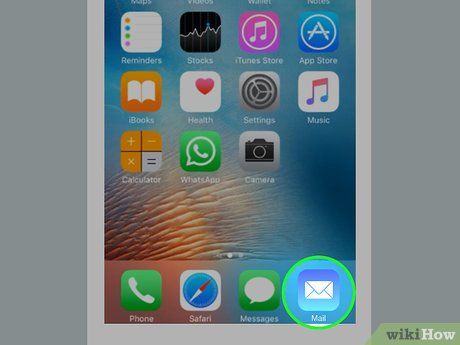
Mở ứng dụng Apple Mail. Nhấn vào biểu tượng bao thư trắng trên nền xanh nhạt để khởi động ứng dụng.
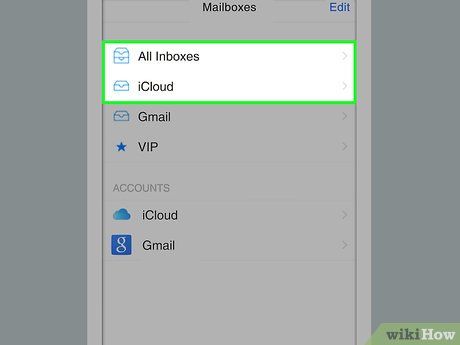
Chọn Inbox (Hộp thư đến) ở phía trên màn hình. Nếu hộp thư đến đã hiển thị, bạn có thể bỏ qua bước này. Nếu có nhiều hộp thư, hãy nhấn vào mũi tên "Back" (Trở về) và kéo xuống để chọn hộp thư phù hợp.
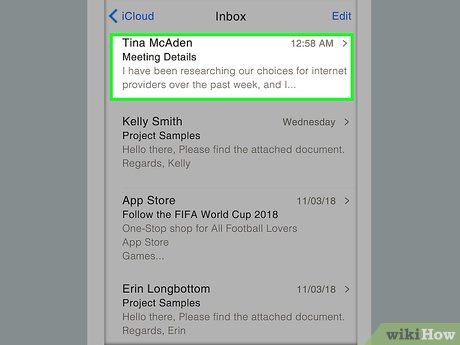
Chọn email cần trả lời. Nhấn vào email bạn muốn mở để xem chi tiết.
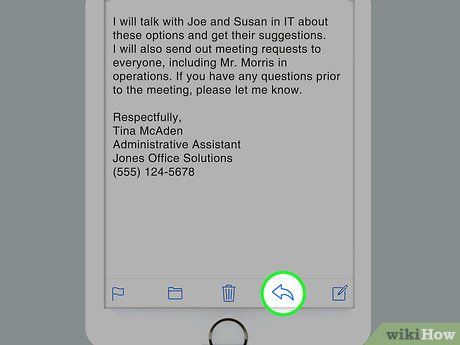
Nhấn vào nút "Reply" (Trả lời) với biểu tượng mũi tên hướng về phía sau ở dưới màn hình để mở danh sách tùy chọn.
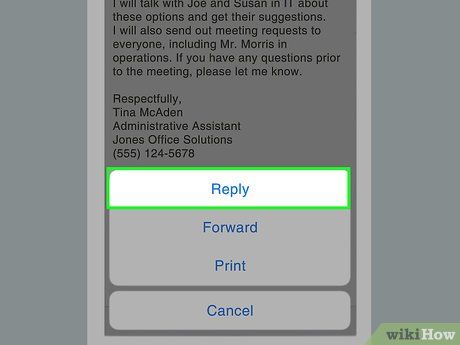
Chọn Reply hoặc Reply All (Trả lời tất cả). Chọn Reply để trả lời người gửi hoặc Reply All để trả lời tất cả mọi người trong email.
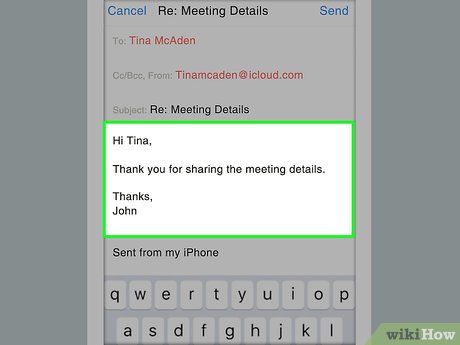
Soạn nội dung trả lời. Nhập thông điệp bạn muốn gửi đến người nhận một cách rõ ràng và chi tiết.
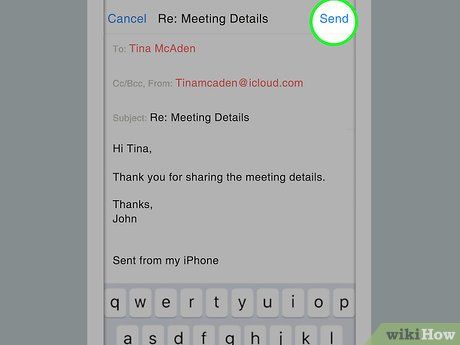
Nhấp vào nút Send (Gửi) ở góc phải màn hình để gửi thư trả lời của bạn.
Lời khuyên hữu ích
- Hầu hết các ứng dụng email đều có thanh công cụ hiển thị danh sách người nhận phía trên email. Bạn có thể nhấp hoặc chạm vào trường này để chỉnh sửa, đồng thời loại bỏ một số người nhận không cần thiết sau khi chọn Reply all (Trả lời tất cả).
Lưu ý quan trọng
- Việc sử dụng tính năng trả lời tất cả một cách không cần thiết có thể gây phiền toái cho người nhận. Trừ khi cần thiết, hãy ưu tiên gửi email riêng đến từng người có liên quan để đạt hiệu quả giao tiếp tốt hơn.
Du lịch
Ẩm thực
Khám phá
Đi Phượt
Vẻ đẹp Việt Nam
Chuyến đi
Có thể bạn quan tâm
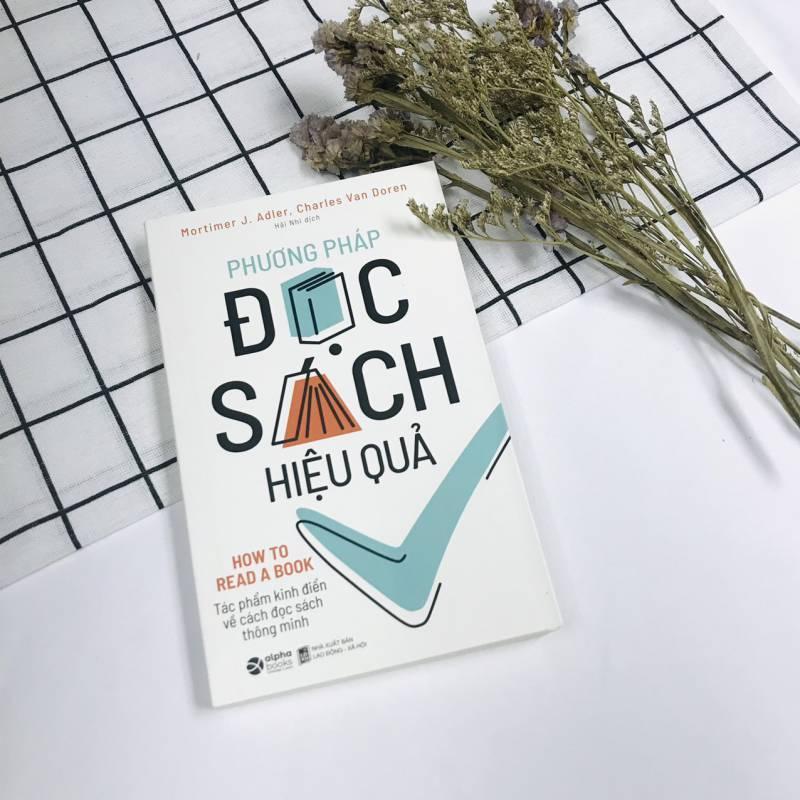
5 Tựa Sách Kinh Điển Giúp Bạn Làm Chủ Kỹ Năng Đọc Hiểu

Top 10 Đai đỡ bụng bầu được mẹ bầu tin dùng nhiều nhất hiện nay

9 địa chỉ niềng răng chất lượng và đáng tin cậy hàng đầu tại TP. Biên Hòa, Đồng Nai

Top 5 bài phân tích xuất sắc tác phẩm 'Người đàn ông cô độc giữa rừng' - Đoàn Giỏi (Ngữ văn 7 - Cánh diều)

Top 13 Dịch Vụ Sửa Chữa Điện Nước Tại Nhà Uy Tín Nhất Tại TP. HCM


